[윈도우10,11] 사진 및 동영상 더블클릭 - 사진편집이 가능한 기본 사진앱 설정
- IT정보화/윈도우즈
- 2024. 2. 25.
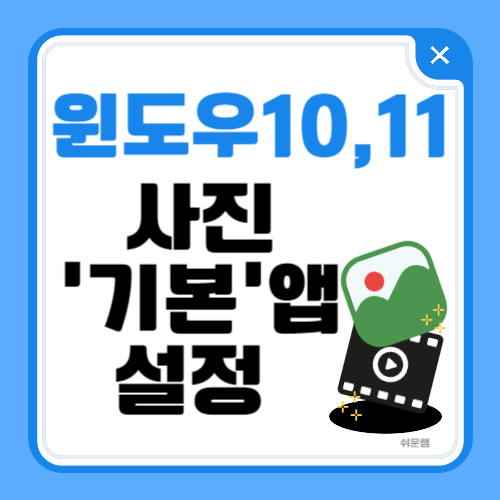
쉬운쌤입니다. 윈도우 10, 11에는 사진 및 영상을 감상하고 간단한 편집 기능을 제공하는 '사진' 앱이 포함되어 있습니다. 일반적으로, 이미지를 더블클릭하면 아래와 같이 '사진' 앱이 자동으로 실행됩니다.
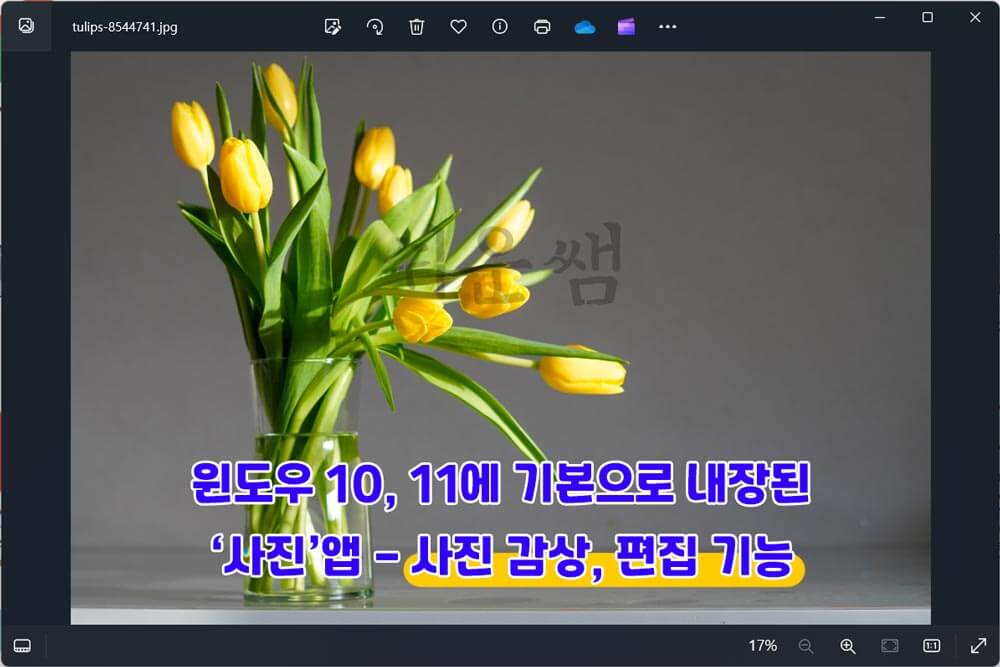
그러나 사용자가 '알씨'같은 별도의 뷰어를 설치한 경우, 이미지를 더블클릭하면 해당 뷰어로 열릴 수 있습니다. 이미지와 동영상을 항상 기본 '사진' 앱으로 여는 설정과 일회성으로 기본 앱으로 여는 방법에 대해 알아보겠습니다.
윈도우 10, 11 기본앱 설정 방법은 동일하며, 이는 사진 앱뿐만 아니라 모든 '기본'앱에 적용 가능합니다.
여기서 잠깐!! '기본앱'이란
'기본 앱'은 윈도우에서 파일을 더블클릭으로 열 때 파일 "형식"별로 자동으로 선택되는 프로그램입니다. 예를 들어, pdf파일을 더블클릭하여 열 때는 뷰어(웹브라우저, 어도비리더, 한pdf 외)중에서 '기본'으로 미리 설정된 뷰어로 열립니다.
파일형식에 따라 기본으로 지정된 앱이 있지만, PC사용 중에 자동으로 변경될 수도 있고, 직접 지정할 수도 있습니다. 파일을 열 때 원하는 앱(프로그램)으로 열리지 않으면 꽤 불편하기 때문에 윈도우 사용자라면 기본앱 설정 방법은 꼭 알아야 할 필수 기능입니다.
일시적(일회성)으로 사진앱으로 열고 싶을 때
개인적으로 선호하는 사진뷰어로 보다가 특정한 목적이 있어 다른 뷰어로 보고 싶을때 사용하는 방법입니다.
1. 윈도우10, 11) 사진이나 동영상에서 마우스 오른쪽 단추를 누르고, [연결 프로그램]에 마우스를 올리면 사진을 볼 수 있는 앱의 목록이 펼쳐집니다. 목록에서 [사진] 앱을 클릭합니다.
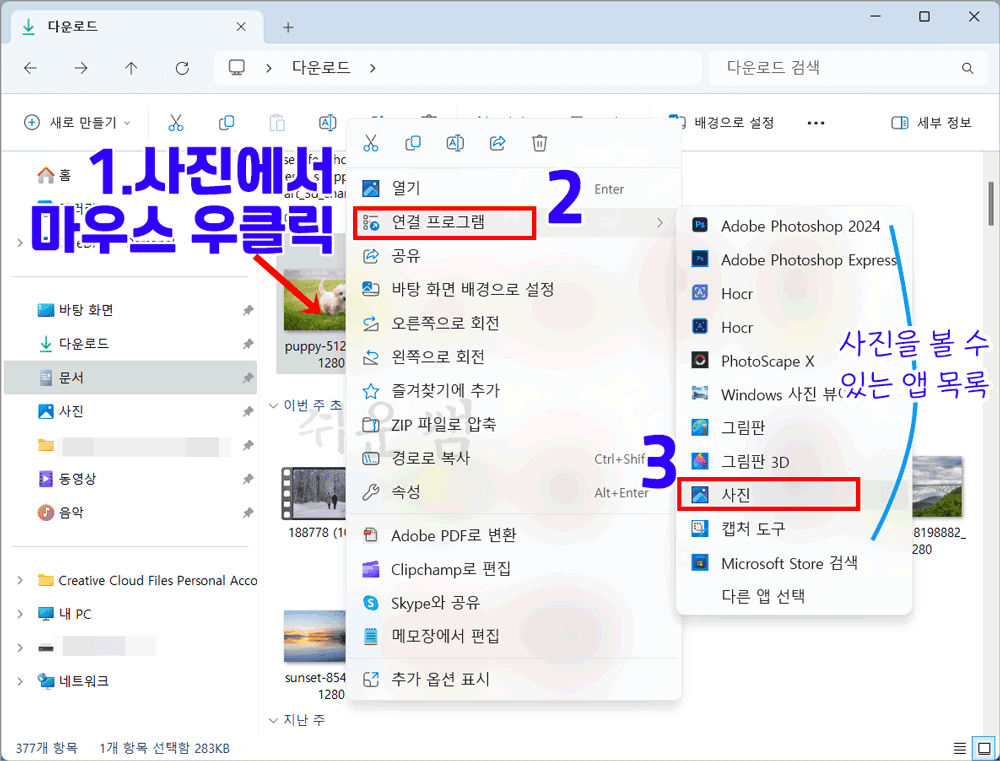
2. '사진'앱으로 열리며, 일회성이므로 '사진'앱으로 열려면 매번 이렇게 실행해야 합니다.
항상 윈도우11의 '사진'앱으로 열기
방법은 제어판의 '기본'앱 설정에서 하는 방법과 마우스 우클릭을 이용하는 방법이 있습니다. 사진의 형식이 많기 때문에 간단하게 마우스 우클릭으로 설정하는 방법으로 알아봅니다.
1. 윈도우10, 11) 사진이나 동영상에서 마우스 오른쪽 단추를 누르고, [연결 프로그램]에서 [다른 앱 선택]을 누릅니다.
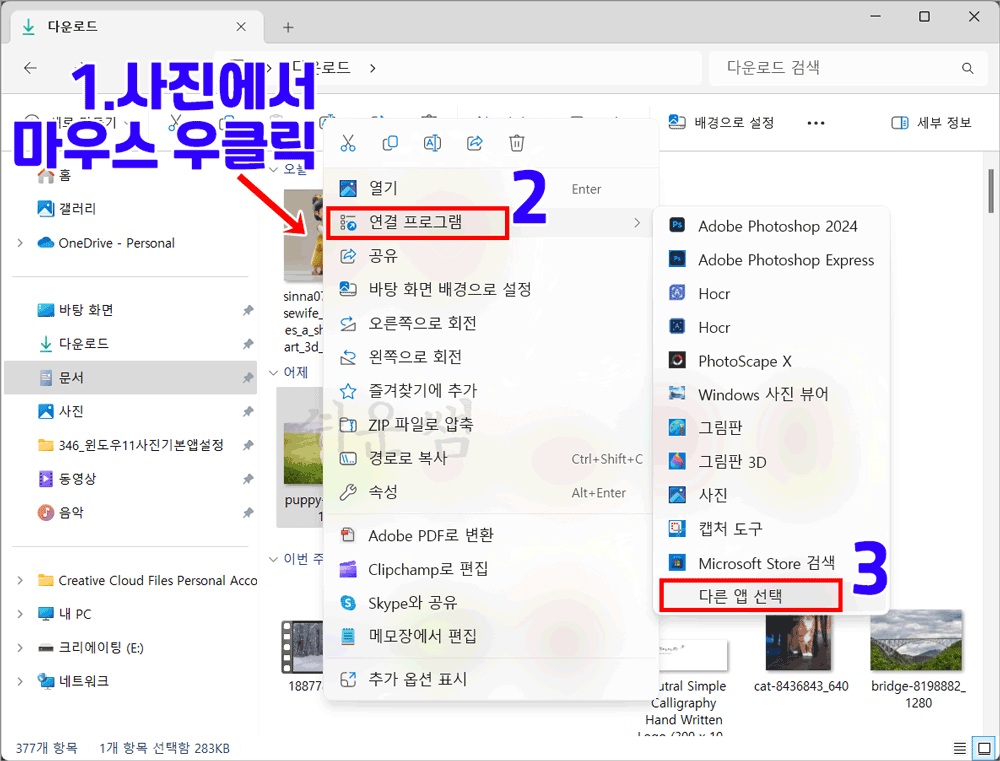
2. 윈도우10은 [사진] 앱을 클릭하고, 항상에 ✔️하여 선택하고, [확인]을 누릅니다. 윈도우11은 [사진] 앱을 클릭하고, [항상]을 누릅니다.
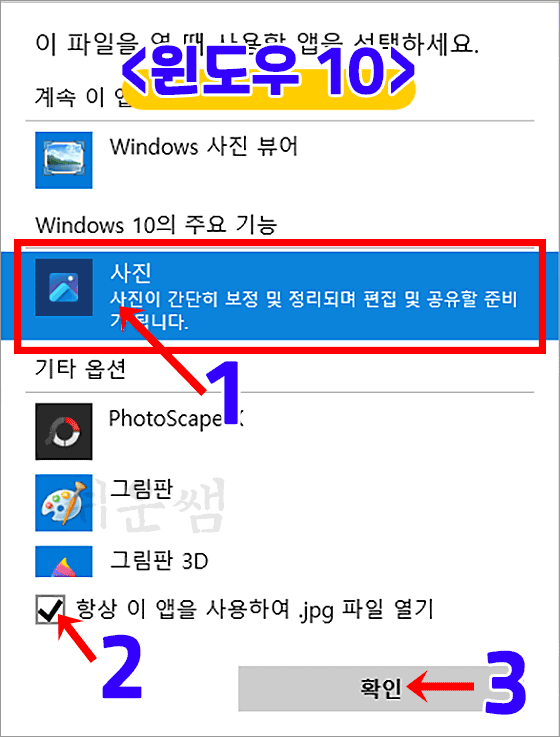
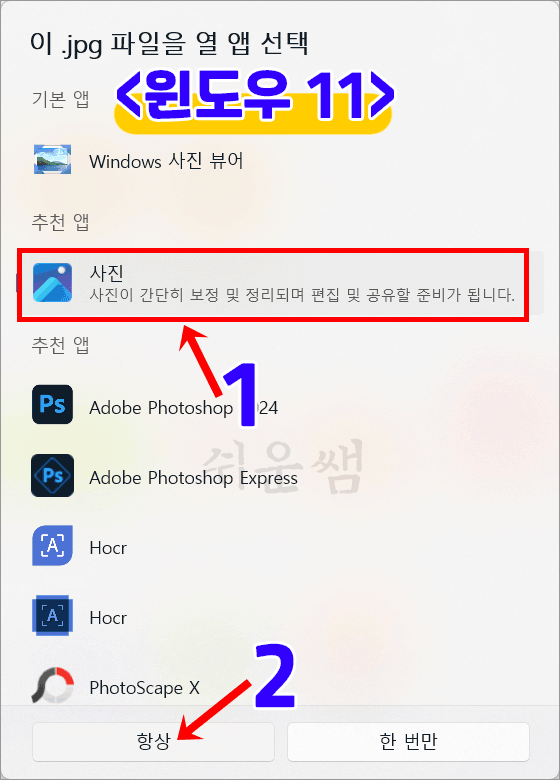
3. 이렇게 하면 앞으로 같은 형식의 사진 파일은 항상 [사진]앱에서 열리게 됩니다.
pdf파일, 문서, 인터넷 문서나 링크 등 다른 형식도 이렇게 원하는 앱을 선택하여 열 수 있으니, 다른 형식의 파일을 열 때도 활용하시길 바랍니다.
▶인터넷 기본 브라우저 설정은 아래를 클릭해주세요.
인터넷 기본 브라우저 설정하기 (윈도우10)
안녕하세요. 쉬운쌤입니다. 인터넷 기본 웹브라우저 설정하는 방법에 대해 알아봅니다. 여기를 클릭하면 영상설명(유튜브)으로 볼 수 있습니디ㅏ. 윈도우10 클립보드 사용법은 아래를 클릭해주
fervors.tistory.com

'IT정보화 > 윈도우즈' 카테고리의 다른 글
| [윈도우11] 시작메뉴 '맞춤' 최근 파일 목록 삭제하기, 숨기기 (0) | 2024.02.27 |
|---|---|
| [윈도우10, 11] 제어판 실행 방법 모음 - 제어판 단축 키, 시작 메뉴, 검색 (0) | 2024.02.26 |
| 윈도우11 작업표시줄 아이콘 사라짐 현상 해결하기 (0) | 2024.02.18 |
| 윈도우10, 11 마우스 속도 조절 2가지 - 마우스가 느리게 움직일때 해결 방법 (0) | 2024.02.09 |
| [윈도우11] 작업표시줄 맨 왼쪽 위젯 끄기, 표시하기 (0) | 2024.02.06 |